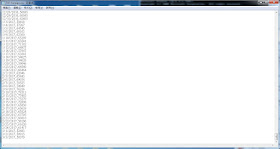這裡筆者非常感謝陳立偉老師指點幫助才能順利完成這一連串的串接,如果沒有老師的協助,筆者這樣的做法可能還會要花更多的時間。
使用QuoteManager中ASCII Mapping做法的優缺點:
- 將資料存入QuoteManager,確保資料可以保存下去。
- 需每日進行手動資料更新,不過這可以靠Windows排程來解決。
- 資料可由Excel VBA、Python等常用的語言來產生。
- 需使用Data N。
作法:
- MultiCharts呼叫Excel VBA去期交所抓每日的外資,自營商的未平倉庫存,轉呈CSV檔輸出。
- MultiCharts使用C++的DLL讀CSV。
- 透過MultiCharts指標畫成圖。
該作法優缺點如下:
- 歷史資料只能抓到前3年,證交所僅提前供3年,並且無法將資料儲存入QM,可另外寫程式同步寫入SQLite中。
- 依賴期交所,如果期交所的網址變更或修改就要改Excel程式。
- DIY DLL出問題需自行修改。
1. 用C++製作一個名為 IO.dll 的Regular dll。
(1) 在IO.cpp輸入以下程式碼。
BOOL APIENTRY _fOpen(char * cFilename)
{
g_fin.open(cFilename, ios::in);
return g_fin? TRUE : FALSE;
}
void APIENTRY _fClose()
{
g_fin.close();
}
HANDLE APIENTRY _getline(char * cBuffer, int nLength)
{
return g_fin.getline(cBuffer, nLength);
}
char * APIENTRY _Mid(char * cSourceStr, int nFirst, int nCount)
{
CString csTemp, csStr;
csTemp.Format("%s", cSourceStr);
csStr = csTemp.Mid(nFirst, nCount);
return (char*)(LPCTSTR)csStr;
}
int APIENTRY _FindS(char * cSourceStr, char * cType)
{
CString csType = cType;
return CString(cSourceStr).Find((LPCTSTR)csType);
}
char * APIENTRY _Delete(char * cSourceStr, int nIndex, int nCount)
{
CString csTemp;
csTemp.Format("%s", cSourceStr);
csTemp.Delete(nIndex, nCount);
return (char*)(LPCTSTR)csTemp;
}
(2) 在 IO.def 輸入以下程式碼。
; IO.def : Declares the module parameters for the DLL.
LIBRARY
EXPORTS
; Explicit exports can go here
_fOpen @1
_fClose @2
_getline @3
_Mid @4
_FindS @5
_Delete @6
以上的程式在32位元與64位元環境下皆可使用,筆者僅介紹使用VC6產生的32位元的IO.dll,如需使用64位元,請自行使用Visual Studio 2008以上的版本進行程式編譯。2. 使用Excel VBA抓取外資、自營商的大台、小台未平倉量。
(1) 將以下程式碼放進Excel VBA的Module1中。
Option Explicit
Const xlFilePath As String = "C:\期貨下載資料\"
Sub 執行(nType As Integer)
Dim i As Integer
Dim TXType As String
Dim IDType As String
Dim SheetName As String
Application.ScreenUpdating = False
Select Case nType
Case 1:
TXType = "TXF"
IDType = "外資及陸資"
SheetName = "-Foreign"
Case 2:
TXType = "TXF"
IDType = "自營商"
SheetName = "-Self"
Case 3:
TXType = "MXF"
IDType = "外資及陸資"
SheetName = "-Foreign"
Case 4:
TXType = "MXF"
IDType = "自營商"
SheetName = "-Self"
End Select
取得未平倉量 TXType, IDType, SheetName
輸出CSV TXType, IDType, SheetName
Workbooks(1).Save
Application.ScreenUpdating = True
End Sub
Sub 取得未平倉量(sType As String, IDType As String, SheetName As String)
Dim url As String
Dim i, xlCount, nsYear, nsMonth, nsDay, neYear, neMonth, neDay As Integer
Dim strFilename As String
Dim Tempsheet
Dim Rng As Range
If Dir(xlFilePath, vbDirectory) = "" Then
MkDir (xlFilePath)
End If
With Workbooks(1).Sheets(sType + SheetName)
.Cells.ClearContents
End With
For i = 0 To 5
nsYear = Format(Year(Date) - 3, "0000")
nsMonth = Format(Month(Date), "00")
nsDay = Format(Day(Date), "00")
neYear = Format(Year(Date), "0000")
neMonth = Format(Month(Date), "00")
neDay = Format(Day(Date) - i, "00")
url = "http://www.taifex.com.tw/chinese/3/7_12_8dl.asp?goday=&syear=" & nsYear & "&smonth=" & nsMonth & "&sday=" & nsDay & "&eyear=" & neYear & "&emonth=" & neMonth & "&eday=" & neDay & "&COMMODITY_ID=" & sType
strFilename = xlFilePath + "期貨.csv"
下載檔案 url, strFilename
With Workbooks.Open(strFilename)
If InStr(1, .ActiveSheet.Range("A1"), "DOCTYPE") = 0 Then
.Close 0
Exit For
End If
.Close 0
End With
Next
With Workbooks.Open(strFilename)
Set Rng = .ActiveSheet.UsedRange
.ActiveSheet.AutoFilterMode = False
With Rng
.AutoFilter
.AutoFilter Field:=3, Criteria1:=IDType
End With
Set Tempsheet = Workbooks(1).Worksheets(sType + SheetName)
xlCount = .ActiveSheet.Range("A65536").End(xlUp).Row
.ActiveSheet.Range("A2:A" & xlCount).Copy Destination:=Tempsheet.Range("A1")
.ActiveSheet.Range("N2:N" & xlCount).Copy Destination:=Tempsheet.Range("B1")
Set Tempsheet = Nothing
Set Rng = Nothing
.Close 0
End With
End Sub
Sub 輸出CSV(sType As String, IDType As String, SheetName As String)
Workbooks.Add
Workbooks(1).Sheets(sType + SheetName).Cells.Copy Destination:=Workbooks(2).Sheets(1).Range("A1")
Application.DisplayAlerts = False
Workbooks(2).Sheets(1).SaveAs ThisWorkbook.Path & "\" & sType & SheetName & ".csv", FileFormat:=xlCSV, CreateBackup:=False
Application.DisplayAlerts = True
Workbooks(2).Close 0
End Sub
Sub 下載檔案(url As String, xlFilename As String)
Dim oXMLHTTP, objStream As Object
Set oXMLHTTP = CreateObject("Microsoft.XMLHTTP")
Set objStream = CreateObject("ADODB.stream")
With oXMLHTTP
.Open "POST", url, False
.send
If .readyState = 4 Then '.Status = 200
With objStream
.Type = 1
.Open
.Write oXMLHTTP.ResponseBody
If Dir(xlFilename) <> "" Then Kill xlFilename
.SaveToFile xlFilename
.Close
End With
End If
End With
Set oXMLHTTP = Nothing
Set objStream = Nothing
End Sub
(2) 將以下程式碼放進Excel VBA的ThisWorkbook中。
Option Base 0
Option Explicit
Private Declare PtrSafe Function GetCommandLine Lib "kernel32" Alias "GetCommandLineW" () As LongPtr
Private Declare PtrSafe Function lstrlenW Lib "kernel32" (ByVal lpString As LongPtr) As Long
Private Declare PtrSafe Sub CopyMemory Lib "kernel32" Alias "RtlMoveMemory" (MyDest As Any, MySource As Any, ByVal MySize As LongPtr)
#If VBA7 Then
Function CmdToSTr(Cmd As LongPtr) As String
#Else
Function CmdToSTr(Cmd As Long) As String
#End If
Dim Buffer() As Byte
Dim StrLen As Long
If Cmd Then
StrLen = lstrlenW(Cmd) * 2
If StrLen Then
ReDim Buffer(0 To (StrLen - 1)) As Byte
CopyMemory Buffer(0), ByVal Cmd, StrLen
CmdToSTr = Buffer
End If
End If
End Function
Private Sub Workbook_Open()
Dim CmdRaw As LongPtr
Dim CmdLine As String
Dim sPara As String
Dim nType As Integer
CmdRaw = GetCommandLine
CmdLine = CmdToSTr(CmdRaw)
sPara = Right(CmdLine, 1)
If Not IsNumeric(sPara) Then
Exit Sub
End If
nType = CInt(sPara)
If nType <> 1 And nType <> 2 And nType <> 3 And nType <> 4 Then
Exit Sub
End If
Call 執行(nType)
Application.Quit
End Sub
產生的CSV檔。
3. 使用MultiCharts來呼叫Excel VBA。
(1) 在MultiCharts PowerLanguage Editor寫一個 _ReadFile函數,回傳值型態為數值。
Inputs : istrFileName(StringSimple), iastrData[x,y](StringArrayRef); var: vBuffer(Spaces(80)), vFileHandle(False), ii(0); DefineDLLFunc: "C:\IO\Release\IO.dll", bool, "_fOpen", lpstr; DefineDLLFunc: "C:\IO\Release\IO.dll", void, "_fClose" ; DefineDLLFunc: "C:\IO\Release\IO.dll", lpstr, "_getline", lpstr, int; DefineDLLFunc: "C:\IO\Release\IO.dll", lpstr, "_Mid", lpstr, int, int; DefineDLLFunc: "C:\IO\Release\IO.dll", lpstr, "_Delete", lpstr, int, int; once cleardebug; vFileHandle = _fOpen(istrFileName); if vFileHandle then begin ii = 0; while _getline(vBuffer, 80) begin iastrData[ii, 1] = _Mid(vBuffer, 0, InStr(vBuffer, ",") - 1); iastrData[ii, 2]= _Delete(vBuffer, 0, InStr(vBuffer, ",")); ii = ii + 1; end; end; if vFileHandle then _fClose(); _ReadFile = ii - 1;或使用Windows API編寫。
Inputs : istrFileName(StringSimple), iastrData[x,y](StringArrayRef);
DefineDLLFunc: "kernel32.dll", Long, "_lopen", lpstr, Long;
DefineDLLFunc: "kernel32.dll", Long, "_lread", Long, lpstr, Long;
DefineDLLFunc: "kernel32.dll", Long, "_lclose", Long;
vars: vStr(""), vStrTemp(spaces(80)), vFileNum(0), vDataLen(80), ii(0);
vFileNum = _lopen(istrFileName, 0);
while vDataLen = 80 begin
vStrTemp = "";
vDataLen = _lread(vFileNum, vStrTemp, 80);
print(vDataLen );
vStr = vStr + MidStr(vStrTemp, 1, vDataLen);
end;
_lclose(vFileNum);
while instr(vStr, ",") <> 0 begin
iastrData[ii, 1] = MidStr(vStr, 0, instr(vStr, ",") - 1);
vStr = MidStr(vStr, instr(vStr, ",") + 1, strlen(vStr));
iastrData[ii, 2]= MidStr(vStr, 0, instr(vStr, newline) - 1);
vStr = MidStr(vStr, instr(vStr, newline) + 1, strlen(vStr));
ii = ii + 1;
end;
_ReadFile = ii - 1;
第9~18行:將檔案全部內容讀出,存成字串。為什麼要全部資料存成字串?
原因:Windows API的_lread函數,遇到換行符號"\n"無法自動斷行,因此將所有資料讀出後,組成字串再做解析。
至於為什麼要以80為單位呢?
原因:DOS時代,以80個byte為一行,筆者習慣以80為單位,各位讀者也可以自行決定多少大小為單位。
第20~26行:將資料字串解析,存入陣列中。
(2) 在MultiCharts PowerLanguage Editor寫一個抓取外資大台未平倉量的指標。
input:iName("TXF-Foreign");
vars:vI(0), vStr("");
array:aData[800,2]("");
DefineDLLFunc:"shell32.dll", Long, "ShellExecuteA", Long, lpstr, lpstr, lpstr, lpstr, Long;
DefineDLLFunc:"kernel32", void, "Sleep", Long;
once cleardebug;
if currentbar = 1 then begin
ShellExecuteA(getappinfo(aiappid), "open", "C:\Program Files\Microsoft Office\Office14\Excel.exe", "C:\Users\Amin\Desktop\MultiCharts-Data.xlsm /e1", "", 5);
Sleep(2000);
value1 = _ReadFile("C:\Users\Amin\Desktop\TXF-Foreign.csv", aData);
end;
for vI = 0 to value1 - 1 begin
if d = JulianToDate(StringToDate(aData[vI, 1])) then begin
value2=StrToNum(aData[vI, 2]);
break;
end;
end;
plot1(value2, "TXF-Foreign", iff(value2> 0, red, green));
將上述指標複製成其他3份指標,名稱自取,分別為外資大台未平倉量:TXF-Foreign。
外資小台未平倉量:MXF-Foreign。
自營商大台未平倉量:TXF-Self。
自營商小台未平倉量:MXF-Self。
記得裏頭的讀取檔名與路徑皆須修改。
上述程式碼需編譯過,接下來將DLL與Excel放置對應路徑下,開啟MultiCharts 載入指標即可見到效果,可參考以下的最後完成的影片。
以下幾點請自行注意:
1. 指標裡使用WinAPI ShellExecuteA呼叫Excel,請讀者們自行注意Excel 版本,如Excel 2007,請改以"C:\Program Files\Microsoft Office\Office12\Excel.exe"。
64位元 Windows環境下的32位元 Excel 2010,路徑"C:\Program Files (x86)\Microsoft Office\Office14\Excel.exe"。
2. 可將上述MultiCharts指標的第11行換成以Batch file去執行
ShellExecuteA(getappinfo(aiappid), "open", "C:\Users\Amin\Desktop\Excel.bat", "1", "", 5);或
ShellExecuteA(0, "open", "C:\Users\Amin\Desktop\Excel.bat", "1", "", 5);並使用Batch。
set para=%1 set path="C:\Program Files\Microsoft Office\Office14" excel C:\Users\Amin\Desktop\MultiCharts-Data.xlsm /e%para%3. 抓取外資、自營商未平倉的Excel檔案路徑,請自行修改。
4. ShellExecuteA的用法,請自行參考微軟官網MSDN。
參考資料: